视频裁剪后画质变渣?3步教你无损压缩
在视频创作日益普及的今天,视频裁剪已成为后期处理的基础操作。然而,不少用户在裁剪视频后,常常会遇到画质变差的问题,原本清晰流畅的画面变得模糊、噪点丛生,极大影响了视频的整体质量。这一现象的背后,与传统视频裁剪软件的局限性密切相关。
1.传统软件裁剪画面弊端
传统视频剪辑软件在裁剪功能的实现上,大多采用较为基础的算法。当用户对视频进行裁剪操作时,这些软件往往只是简单地截取画面区域,而没有对裁剪后的视频进行针对性的优化处理。在压缩过程中,为了减小文件体积,传统软件可能会过度牺牲画质,导致视频的分辨率降低、色彩失真,细节丢失。此外,传统软件对电脑硬件性能要求较高,在处理高清视频时,不仅容易出现卡顿、死机等问题,还可能因软件运行不稳定而导致视频导出失败,让用户的心血付诸东流。
2.爱剪辑——国内全能视频剪辑软件佼佼者
面对传统软件的种种弊端,爱剪辑作为新一代全民流行的视频剪辑软件脱颖而出。它以“易用又强大”为核心优势,对电脑配置要求极低,即使是配置普通的电脑也能实现稳定流畅的运行。在功能设计上,爱剪辑独具匠心,不仅具备丰富多样的剪辑功能,还充满艺术高级感,满足了不同用户的创作需求。
其中,爱剪辑推出的AI智能裁剪功能堪称一大亮点。它打破了传统裁剪的局限,不仅能帮助用户轻松实现画面裁剪、指定比例裁剪、自动裁剪黑边等基础操作,更能借助AI技术的强大力量,对裁剪后的视频画质进行提升,真正实现无损压缩,让用户无需再为画质变差而烦恼。下面,就为大家详细介绍如何使用爱剪辑实现视频的无损裁剪与压缩。
下载方法:视频剪辑软件《爱剪辑》下载
3.三步实现视频无损裁剪与压缩
3.1设置你需要的视频尺寸
打开爱剪辑软件,首先映入眼帘的是“新建”对话框。在这里,用户可以根据视频的发布平台和实际需求,自由选择合适的视频尺寸。如果是用于电脑端或电视端播放的横屏视频,建议选择1920×1080的全高清尺寸,以确保画面的清晰度和视觉效果;而对于手机端传播的竖屏视频,1080×1920的尺寸则是最佳选择,能够完美适配手机屏幕,为观众带来舒适的观看体验。
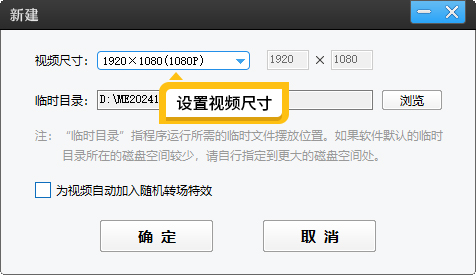
图1:设置视频尺寸
3.2自由裁剪画面大小
完成视频尺寸设置后,进入爱剪辑主界面,点击“导入视频”按钮,将需要裁剪的视频文件添加到软件中。接着,点击左下角工具栏的“画面裁剪/旋转”功能,即可进入AI智能裁剪界面。在这里,用户可以根据自己的创意和需求,灵活调整裁剪框的大小和位置,精准裁剪出想要的画面内容。
如果需要特定比例的裁剪,爱剪辑也提供了丰富的预设比例选项,只需轻轻一点,就能将视频裁剪成符合要求的比例。此外,点击“自动裁边”功能,软件会自动识别并裁剪掉视频画面中的黑边,让画面更加简洁美观。在裁剪过程中,AI智能技术会实时对画面进行优化处理,确保裁剪后的画质不受影响。

图2:画面裁剪功能
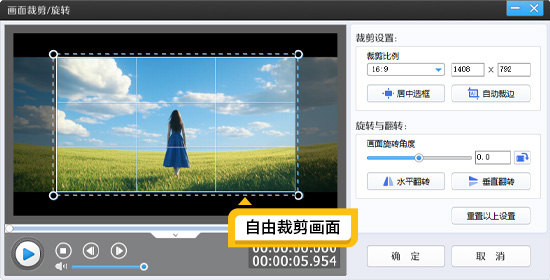
图3:画面裁剪自由裁剪画面
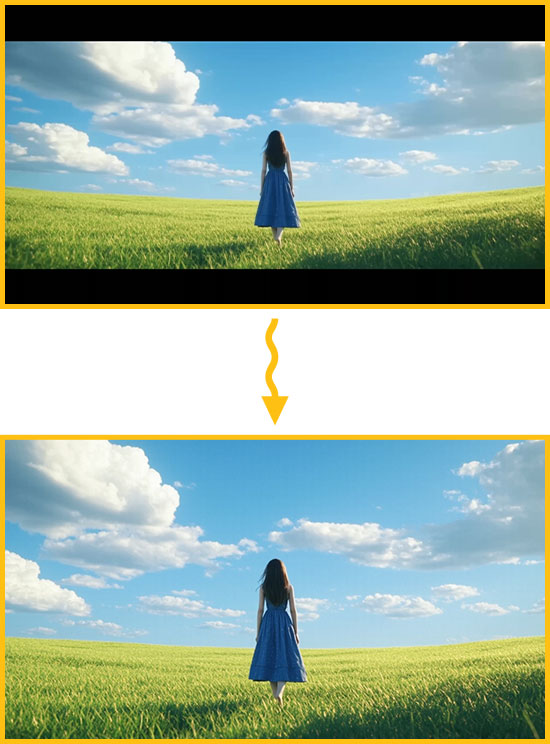
图4:裁剪效果
3.3将视频变成电影质感并快速导出
裁剪完画面后,爱剪辑还为用户提供了上百种电影调色功能,让视频瞬间拥有电影般的质感。与传统软件通过简单叠加滤镜来调色不同,爱剪辑的电影调色功能是针对画面局部细节进行精准色彩调整,能够细腻地还原画面色彩,增强画面的层次感和立体感。
用户只需在“AI专业电影调色”功能中选择心仪的电影调色效果,一键应用,就能让视频呈现出独特的艺术氛围。
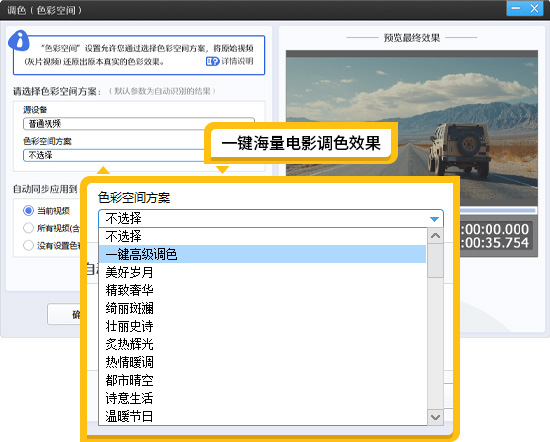
图5:一键海量电影调色效果
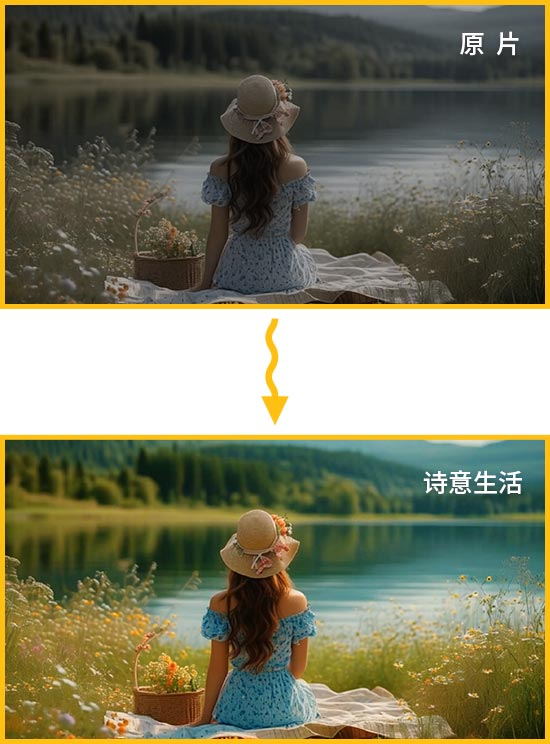
图6:调色效果
完成所有剪辑和调色操作后,点击“导出视频”按钮,设置好保存路径和导出格式,即可将画质超赞的视频快速导出。爱剪辑在导出过程中,会采用先进的编码技术,在保证视频高质量的同时,合理控制文件大小,实现真正意义上的无损压缩。
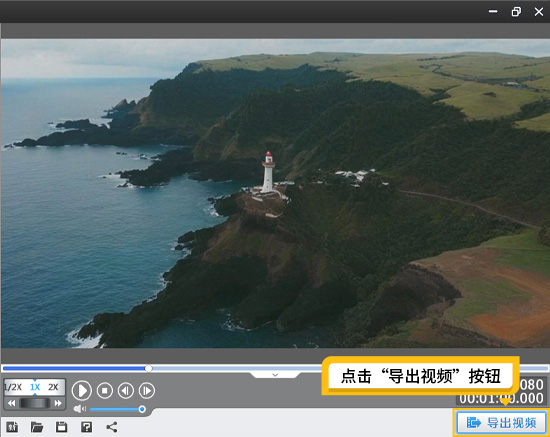
图7:导出视频
综上所述,只要掌握正确的方法和工具,视频裁剪后画质变差的问题就能迎刃而解。爱剪辑凭借其强大的AI智能裁剪功能和丰富的后期处理效果,为用户提供了便捷高效的视频剪辑体验。无论是专业视频创作者,还是普通的视频爱好者,都能通过爱剪辑轻松创作出高质量的视频作品。









